Создание на мастер-странице текстового фрейма нижнего колонтитула
Любой текст или графика, помещенные на мастер-страницу, появляются на страницах доку- мента, к которым применяется данная мастер-страница. Чтобы создать нижний колонтитул, вы добавите заголовок публикации («Origami») и маркер номера страницы в нижнюю часть обеих мастер-страниц.
1. Убедитесь, что нижняя часть левой мастер-страницы видна на экране. При необходимости увеличьте масштаб отображения и используйте линейки прокрутки или инструмент Hand (Ру-
ка) (  )
)
2. Выберите на панели инструментов инструмент Туре (Ввод) (  ). Щелкните на левой мас-
). Щелкните на левой мас-
тер-странице и, не отпуская левой кнопки мыши, перетащите указатель, чтобы создать тексто- вый фрейм под второй колонкой там, где пересекаются направляющие так, как показано на ри- сунке ниже. Не беспокойтесь, если созданный фрейм не находится в требуемом месте - вы точ-
но позиционируете его несколько позже.


При рисовании фрейма с помощью инструмента Туре (Ввод) начальная точка
фрейма находится там, где горизонтальная базовая линия пересекает 1-значок кур-
сора - это не верхний угол курсора.
 3. При мигающей точке вставки текста в новом текстовом фрейме выберите команду меню Туре * Insert Special Character * Auto Page Number (Ввод * Вставка спецсимвола * Номер ав- тонумерации).
3. При мигающей точке вставки текста в новом текстовом фрейме выберите команду меню Туре * Insert Special Character * Auto Page Number (Ввод * Вставка спецсимвола * Номер ав- тонумерации).
В текстовом фрейме появляется буква «В», которая представляет мастер-страницу B-Footer.
Этот символ отображается в виде номера текущей страницы на страницах документа, например как «2» на странице 2.
|
|
|
4. Для добавления em-пробела после номера страницы щелкните правой кнопкой мыши
(Windows) или щелкните левой кнопкой мыши при нажатой клавише Ctrl (Mac OS), когда кур-
сор мигает в текстовом фрейме, чтобы открыть контекстно-зависимое меню, и выберите коман-
ду Insert White Space * Em Space (Вставить пробел * Em-пробел). Можно также выбрать эту же команду в меню Туре (Ввод), если вы предпочитаете этот вариант.
5. После em-пробела наберите Origami.
Далее вы измените шрифт и размер текста во фрейме.
6. На панели инструментов выберите инструмент выделения (  ) и щелкните на текстовом фрейме, содержащем нижний колонтитул.
) и щелкните на текстовом фрейме, содержащем нижний колонтитул.
7. В палитре Character (Символ) прокрутите раскрывающееся меню семейства шрифтов до буквы g алфавитного списка и выберите гарнитуру Adobe Garamond Pro. В раскрывающемся списке Size (Размер) (  ) выберите значение 10 pt.
) выберите значение 10 pt.
Можно изменить атрибуты всего текста во фрейме, выделив фрейм с помощью инструмента
выделения (  ). Для изменения атрибутов некоторой части текста выберите инструмент Туре
). Для изменения атрибутов некоторой части текста выберите инструмент Туре
(Ввод) (  ).
).
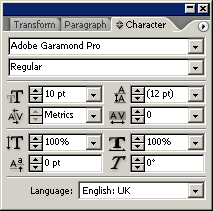
Меню размера шрифта (  ) легко спутать с меню интерлиньяжа (
) легко спутать с меню интерлиньяжа (  ). Убедитесь в том, что
). Убедитесь в том, что
вы изменяете размер шрифта, а не интерлиньяж.
|
|
|

Настройки, выполняемые в палитре Character ( Символ) и в других палитрах при
отсутствии выделенных элементов, становятся настройками по умолчанию. Во избежание изменения настроек по умолчанию убедитесь, что выделен некоторый объект, прежде чем выполнять изменения в палитре.
 8. На панели инструментов выберите инструмент выделения (
8. На панели инструментов выберите инструмент выделения (  ). При необходимости пере- тащите фрейм нижнего колонтитула так, чтобы он зафиксировался на горизонтальной и верти- кальной направляющих, как показано на приводимом ниже рисунке.
). При необходимости пере- тащите фрейм нижнего колонтитула так, чтобы он зафиксировался на горизонтальной и верти- кальной направляющих, как показано на приводимом ниже рисунке.

9. Щелкните на пустой области окна документа или выберите команду меню Edit * Deselect
All (Правка * Отменить все выделение), чтобы снять выделение с фрейма нижнего колонтитула.
Дата добавления: 2018-10-25; просмотров: 634; Мы поможем в написании вашей работы! |

Мы поможем в написании ваших работ!
